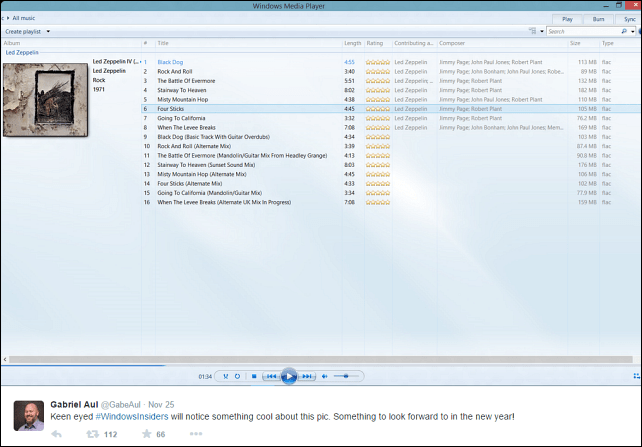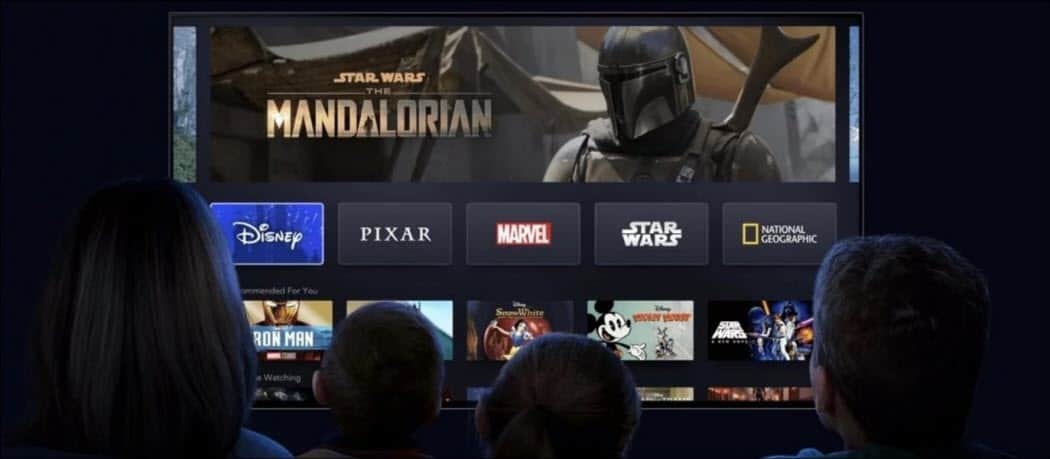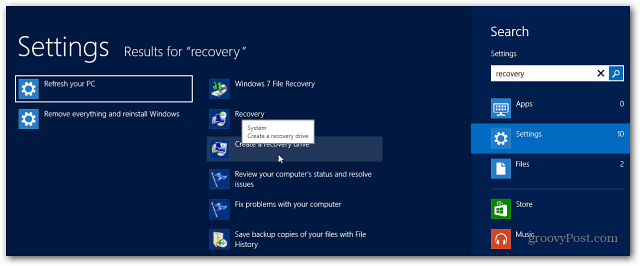Cara Menggunakan PowerShell untuk Mengaktifkan atau Menonaktifkan Hibernasi di Windows
Microsoft Windows 10 Jendela 11 Pahlawan / / April 02, 2023

Terakhir diperbarui saat

Hibernasi adalah mode hemat daya untuk PC Windows Anda. Anda mungkin menginginkan cara mudah untuk mengaktifkan atau menonaktifkan hibernasi di Windows. Panduan ini menjelaskan caranya.
Mode hibernasi di Windows adalah opsi hemat daya yang mengalihkan sesi Anda saat ini ke file lokal (hiberfil.sys) ke hard drive Anda dan mematikan PC.
Saat Anda menghidupkan kembali PC, konfigurasi sesi Anda dimuat. Anda dapat melanjutkan aktivitas Anda dari tempat Anda tinggalkan.
Namun, file hiberfil.sys dapat menghabiskan banyak ruang di drive Anda. Anda mungkin ingin menonaktifkan hibernasi di Windows untuk mematikan fitur dan menghapus file. Menggabungkan opsi tersebut hanya dapat dilakukan dari baris perintah.
Inilah yang perlu Anda ketahui.
Menggunakan Mode Hibernasi di Windows
Waktu terbaik untuk aktifkan dan gunakan mode hibernasi adalah saat Anda jauh dari PC selama beberapa jam atau hari. Jika tidak, mode tidur akan baik-baik saja saat Anda pergi selama beberapa jam.
Selain itu, file hiberfil.sys dapat menghabiskan gigabyte ruang di drive Anda. Jika Anda memiliki drive berkapasitas rendah di laptop Anda, misalnya, Anda dapat mematikan hibernasi dan menghapus file menggunakan satu perintah. Masalah lain yang dapat muncul adalah kompatibilitas driver saat menggunakan hibernasi.
Mematikan hibernasi dapat membantu dalam hal tersebut.
Catatan: Menonaktifkan hibernasi di pengaturan daya di Windows hanya mematikan fitur. Anda perlu menggunakan baris perintah untuk mematikannya dan menghapus file. Juga, ini berfungsi pada Windows 10 dan 11.
Cara Mengaktifkan atau Menonaktifkan Hibernasi di Windows
Jadi, dengan satu perintah, Anda dapat mematikan mode hibernasi dan menghapus hiberfil.sys. Kami juga akan menunjukkan kepada Anda perintah untuk digunakan saat Anda ingin mengaktifkan kembali fitur tersebut.
Langkah-langkah di bawah merujuk pada penggunaan Windows PowerShell, tetapi Anda juga dapat menjalankan perintah ini di PowerShell menggunakan aplikasi Terminal Windows yang lebih baru. Sebagai alternatif, Anda juga dapat menggunakan command prompt yang lebih lama untuk menjalankannya juga.
Untuk mengaktifkan atau menonaktifkan hibernasi dari PowerShell:
- tekan kunci jendela dan ketik PowerShell.
- Pilih Jalankan sebagai administrator dari kolom kanan.
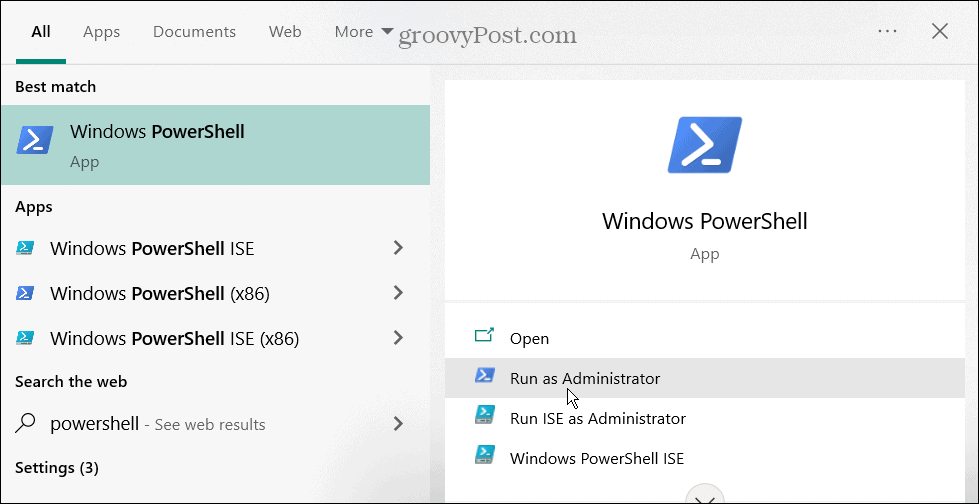
- Saat terminal terbuka, ketik perintah berikut, dan tekan Memasuki:
powercfg -h mati
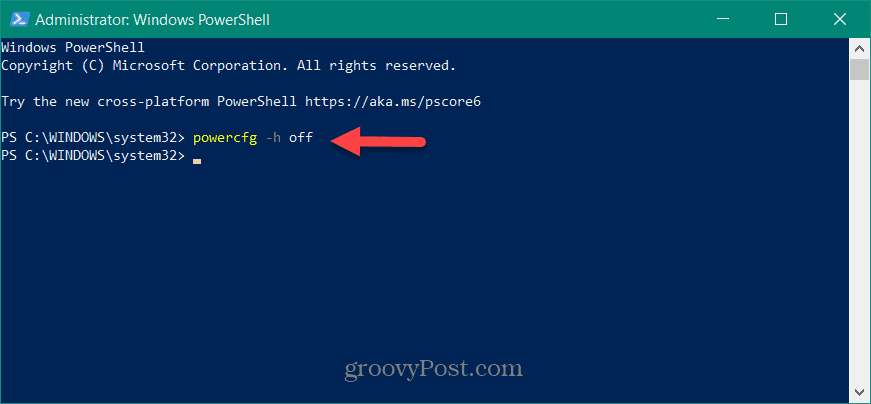
- Setelah menjalankan perintah, fitur hibernasi dinonaktifkan, dan file hiberfil.sys dihapus. Perhatikan bahwa tidak akan ada pemberitahuan konfirmasi.
- Jika Anda ingin mengaktifkan kembali hibernasi, buka PowerShell sebagai administrator, ketik perintah berikut, dan tekan Memasuki:
powercfg.exe /hibernasi aktif
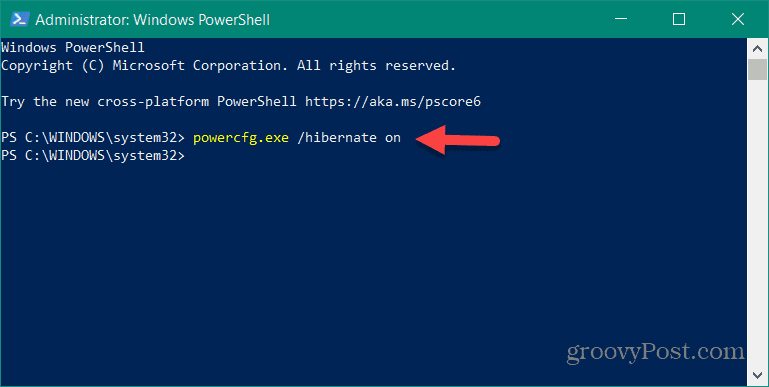
Seperti mematikan hibernasi, tidak akan ada pesan konfirmasi, tetapi fitur akan diaktifkan kembali.
Menggunakan Fitur Daya di Windows
Jika Anda menginginkan tempat lengkap untuk mengaktifkan atau menonaktifkan mode hibernasi di Windows, terminal adalah tempatnya. Anda tidak perlu menavigasi banyak menu dan pengaturan daya. Selain itu, menggunakan perintah untuk menonaktifkan mode hibernasi akan menonaktifkannya dan menghapus file terkait untuk menghemat ruang drive.
Windows penuh dengan pengaturan daya lain yang mungkin ingin Anda periksa. Misalnya, Anda bisa aktifkan mode daya jika laptop Anda berjalan terlalu lambat pada daya baterai. Jika Anda memiliki sistem Windows 11 baru, Anda dapat memeriksa Fitur daya yang didukung PC untuk melihat apa yang dapat Anda konfigurasikan. Saat daya laptop Anda hampir habis, pelajari caranya meningkatkan masa pakai baterai di Windows 11.
Jika Anda ingin men-tweak opsi daya sistem Anda, lihat cara membuatnya paket daya khusus pada Windows 11. Apakah Anda menjalankan Windows 10? Lihat caranya memantau penggunaan daya aplikasi. Juga, Anda mungkin ingin belajar tentang mendapatkan hasil maksimal dari baterai Anda di Windows 10.
Cara Menemukan Kunci Produk Windows 11 Anda
Jika Anda perlu mentransfer kunci produk Windows 11 atau hanya memerlukannya untuk melakukan penginstalan bersih OS,...